Запросы на создание таблицы.
В режиме Конструктора запросов выбрать команду Запрос/Создание таблицы.
В диалоговом окне Создание таблицы указать имя таблицы, в которой будут сохранены результаты выборки.
Запросы на обновление записей
В режиме Конструктора запросов выбрать команду Запрос/Обновление. После этого в бланке запроса появится строка Обновление. Эта строка используется для того, чтобы задать новые значения для выбранных записей.
Обновлять значения можно не только в полях критериев, а в любом поле таблицы. Также для выбранных записей можно создавать вычисляемые поля.
Запрос на удаление записей
В режиме Конструктора запроса выбрать команду Запрос/Удаление. После этого в бланке запроса появится строка Удаление, где определяются критерии для удаления записей.
Затем необходимо обязательно просмотреть результаты выполнения запроса на выборку: если в результате запроса присутствуют только подлежащие удалению записи, следует преобразовать его в запрос на удаление.
Запрос на добавление записей
В режиме Конструктора запроса выбрать команду Запрос/Добавление.
В открывшемся окне нужно выбрать имя таблицы, к которой требуется присоединить данные из результирующего набора записей запроса. После закрытия диалогового окна кнопкой в бланке запроса появляется строка Добавление.В нее вставляются имена тех полей целевой таблицы, которые совпадают с именами полей запроса.
Далее следует выполнить запрос помощью команды Запрос/ Выполнить. В диалоговом окне выведется информация о том, сколько записей будет добавлено к целевой таблице.
Перекрестные запросы
С помощью перекрестного запроса можно более наглядно представить данные итоговых запросов, предусматривающих группировку по нескольким признакам.
В этом случае значение полей по первому признаку группировки могут стать заголовками строк, а по второму - заголовками столбцов.
Для преобразования итогового запроса-выборки необходимо перейти в режим Конструктора и выполнить команду Запрос/Перекрестный. После этого в бланке запроса строка Вывод на экран будет заменена на строку Перекрестная таблица. В этой строке нужно задать, как будет использовано данное поле в перекрестной таблице: в виде заголовок строк, полей или значений.
Задание 2.
· Создайте таблицу Посещаемость со следующими полями: код студента, пропуски по уважительным причинам, пропуски по неуважительным причинам.
· Заполните таблицу и сохраните под именем Посещаемость.
· Скопируйте таблицу Посещаемость два раза, назовите их: Посещаемость в марте, Посещаемость в апреле, Посещаемость в мае
· Заполните и сохраните созданные таблицы.
Задание 3.
Создайте следующие запросы:
- запрос по таблице Студентыс вычисляемым полем, которое является результатом объединения полей Фамилия, Имя. Назвать поле ФИО студента. Сохраните запрос под именем Анкета.
- запрос по таблице Студентыс вычисляемым полем, которое является результатом объединения полей Адрес студента Улица, Дом и Квартира. Назвать поле Адрес студента. Сохраните запрос под именем Адрес.
- итоговый запрос c информацией о количестве студентов, которым по итогам сессии будет назначена стипендия (критерий – оценки только 4 и 5). Сохраните запрос под именем Стипендия.
- запрос на вычисление среднего балла каждого студента. Сохраните запрос под именем Средний балл.
- перекрестный запрос по таблицам Студенты, Предметы, Оценки. В качестве заголовков строк используйте поле Фамилия, в качестве заголовков столбцов – Предмет, значения – Оценки. Сохраните перекрестный запрос под именем Итоги.
- запрос, чтобы по фамилии студента выдавались данные о его посещаемости в марте, апреле и мае. Сохранить запрос под именем Посещаемость.
- в запрос Посещаемость добавить поле Всего в котором вычислитьсумму пропусков занятий по уважительным и неуважительным причинам.
- запрос на создание таблицы по выборке к таблице Студенты,выбрав тех, кто не получает стипендию.
- запрос на обновление записей для таблицы Студенты, изменив курс на другой.
- запрос на удаление записей об отчисленных студентах для таблицы Студенты.
КОНТРОЛЬНЫЕ ВОПРОСЫ
- Виды запросов.
- Назначение итоговых запросов.
- Назначение построителя выражений.
- Как вычислить сумму значений заданного поля?
- Какие виды вычислений можно произвести в итоговых полях?
Практическая работа №6
Тема: «Создание форм»
Цель работы: изучить способы создания форм. Научиться создавать и редактировать формы.
Ход работы:
Задание 1. Изучить и законспектировать следующий теоретический материал:
Формы создаются в следующих целях:
· ввод и редактирование данных – формы обеспечивают вывод на экран данных в удобном для пользователя виде;
· управление ходом выполнения приложения –формы используются для запуска макросов;
· вывод сообщений – с помощью форм можно вывести на экран информацию, предупреждение или сообщение об ошибках;
· печать информации – можно напечатать информацию, содержащуюся в форме;
Способы создания форм:
· Конструктор форм -позволяет разрабатывать формы с заданными свойствами.
· Мастер форм - позволяет создать форму на основе выбранных для нее данных. При помощи Мастера можно задать следующие автоформаты:в столбец, ленточная, табличная, диаграмма, сводная таблица.
Создание форм с помощью Мастера.
1 шаг. Определить поля будущей формы: из перечня всех полей данной таблицы в списке Доступные поля перенести все необходимые поля в список Выбранные поля.
2 шаг. Задать внешний вид формы: в один столбец, ленточный, табличный, выровненный.
3 шаг. Выбрать стиль формы.
4 шаг. Ввести имя создаваемой формы.
Создание форм в режиме Конструктора
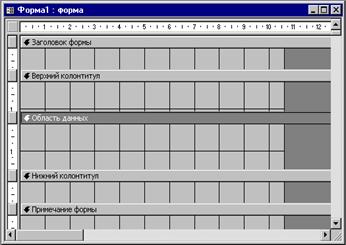 Любая форма состоит из различных объектов, которые имеют характерные для них свойства. Для каждого объекта можно определить действия, выполняемые при наступлении определенных событий. Процесс создания формы в режиме Конструктора состоит в размещении объектов в областях формы и определении для них свойств, связанных с ними событий и выполняемых действий.
Любая форма состоит из различных объектов, которые имеют характерные для них свойства. Для каждого объекта можно определить действия, выполняемые при наступлении определенных событий. Процесс создания формы в режиме Конструктора состоит в размещении объектов в областях формы и определении для них свойств, связанных с ними событий и выполняемых действий.
Для создания формы в режиме Конструктора открыть объект Формы, нажать кнопку Создать. В окне Новая форма выбрать таблицу или запрос, являющиеся источником данных для формы, и указать режим создания Конструктор.
С помощью горизонтальной и вертикальной линеек можно точно устанавливать размер и местоположение объектов формы. область построения формы имеет горизонтальную и вертикальную сетку, предназначенную для выравнивания объектов формы. При необходимости убрать или вывести вновь на экран линейку и сетку можно командами Вид-Сетка и Вид-Линейка.
Разделы форм
Для добавления или удаления разделов формы используются команды Вид-Заголовок/примечание формы и Вид-Колонтитулы. Каждый раздел отделен горизонтальной линией, на которой написано его название.
Данные, размещаемые в заголовке, области данных и примечании отображаются в форме. Элементы, расположенные в области данных, отображаются для каждой записи базовой таблицы/запроса. Элементы, расположенные в разделах заголовка и примечания формы, отображаются только в заголовке и примечании формы.
